1. 概述编辑
1.1 版本
| 报表服务器版本 | 功能变更 |
|---|---|
| 11.0 | -- |
1.2 预期效果
制作分页报表时,希望报表能固定每页显示多少行,如下图所示:
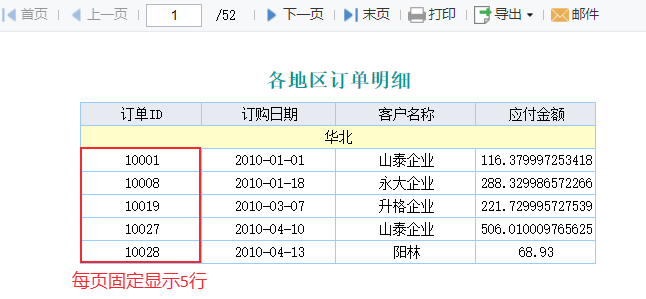
1.3 实现方法
通过给「最左父格」添加条件属性实现。最父格的概念可参见文档 父子格设置 的说明。
通过在「模板>模板 Web 属性>分页预览设置」中勾选「按行分页」,设置每页显示行数。
本文将在按组分页中模板的基础上作示例。
注:当一个组内的数据不足设置的行数时,只显示组内余下的数据。
2. 每页显示固定行数编辑
2.1 示例一:分页预览设置固定行数
2.1.1 打开模板
打开模板:%FR_HOME%\webroot\WEB-INF\reportlets\doc\Advanced\Pagination\按组分页.cpt。
2.1.2 分页预览设置
1)点击「模板>模板 Web 属性>分页预览设置」,选择「为模板单独设置」,勾选「按行分页」,设置每页显示行数为5。如下图所示:
注:「每页显示行数」允许范围 1~500 ,不允许为空,输入超出范围自动重置为最小值/最大值
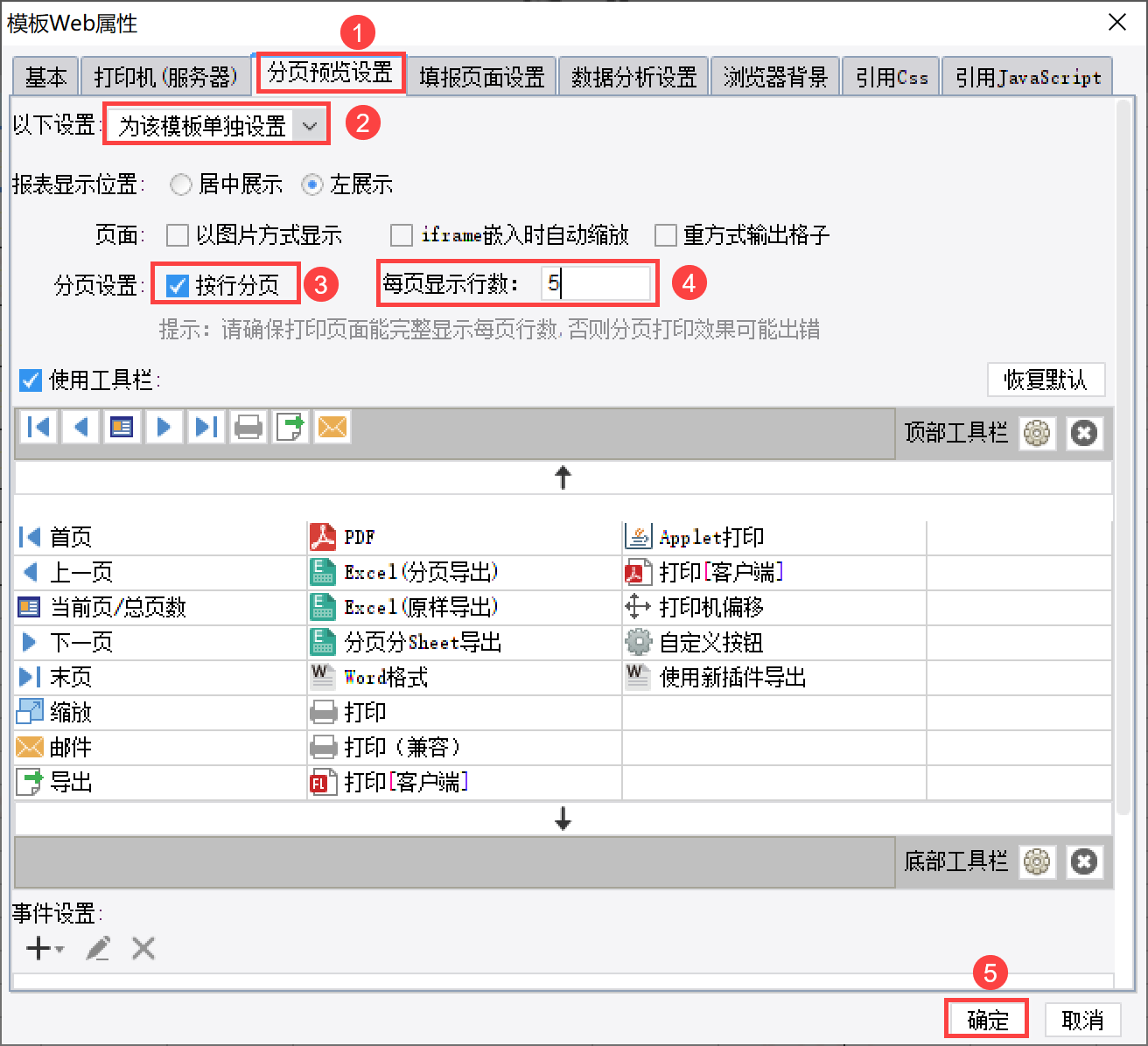
2)点击 A5 单元格,点击「单元格属性」,勾选「分页数据单元格」,如下图所示:
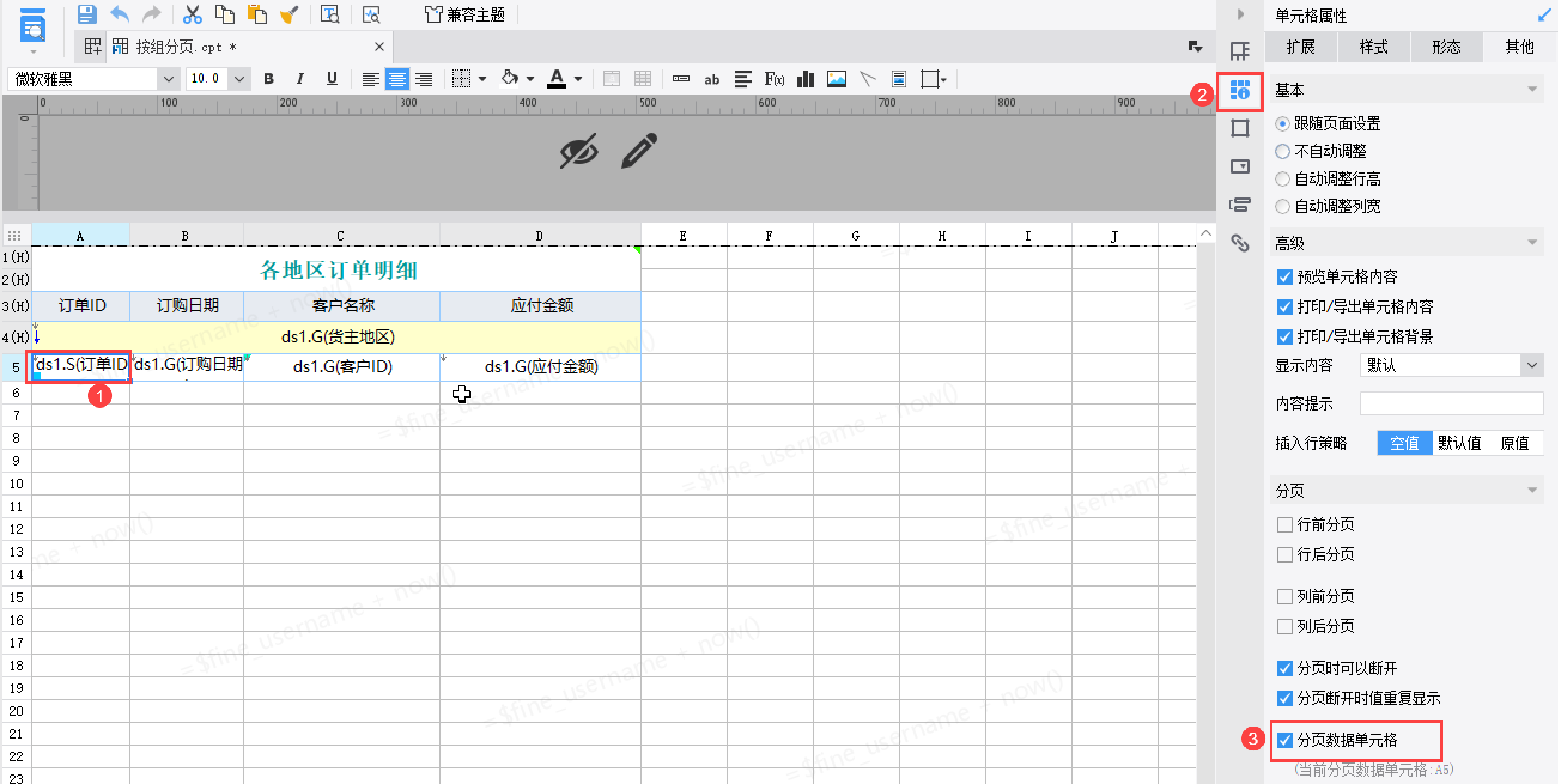
2.1.3 效果预览
1)PC 端
保存模板,点击「分页预览」,效果同 1.2 节预期效果。
2)移动端
与 2.2.3 节效果相同
2.2 示例二:条件属性设置固定行数
2.2.1 打开模板
打开模板:%FR_HOME%\webroot\WEB-INF\reportlets\doc\Advanced\Pagination\按组分页.cpt。
报表原本是按照货主地区进行分页,一个区的数据显示在同一个页面当中。
2.2.2 设置固定行数
选中 A5 单元格,添加「条件属性」,属性选择「分页」>「行后分页」。公式条件类型选择公式,点击「定义按钮」输入公式:&A5 % 5 = 0。
&A5 为该单元格数据的序号,此条件表示序号为 5 的整数倍时行后分页,即每 5 行分页。步骤如下图所示:

注:条件属性必须设置在「最左父格」上。
2.2.3 效果预览
1)PC 端
保存模板,点击「分页预览」,效果同 1.2 节预期效果。
2)移动端
App 端及 HTML5 端均支持,预览效果如下图所示:
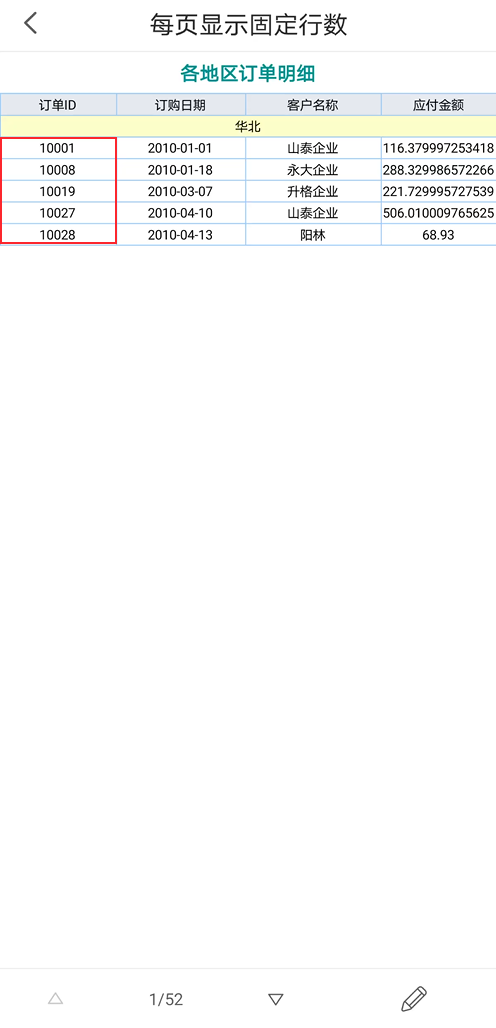
2.2.4 模板下载
已完成模板可参见:%FR_HOME%\webroot\WEB-INF\reportlets\doc\Advanced\Pagination\每页显示固定行数.cpt。
点击下载模板:每页显示固定行数.cpt
3. 每页显示动态行数编辑
示例一是每页固定的显示行数,接下来的示例是每组每页的数据动态显示(10/20/30/40)条固定行数。
3.1 示例一:下拉框控件实现动态行数
3.1.1 打开模板
打开模板:%FR_HOME%\webroot\WEB-INF\reportlets\doc\Advanced\Pagination\按组分页.cpt。
3.1.2 添加控件
1)编辑参数面板,添加「标签控件」,控件值设置为「每页条数:」,如下图所示:
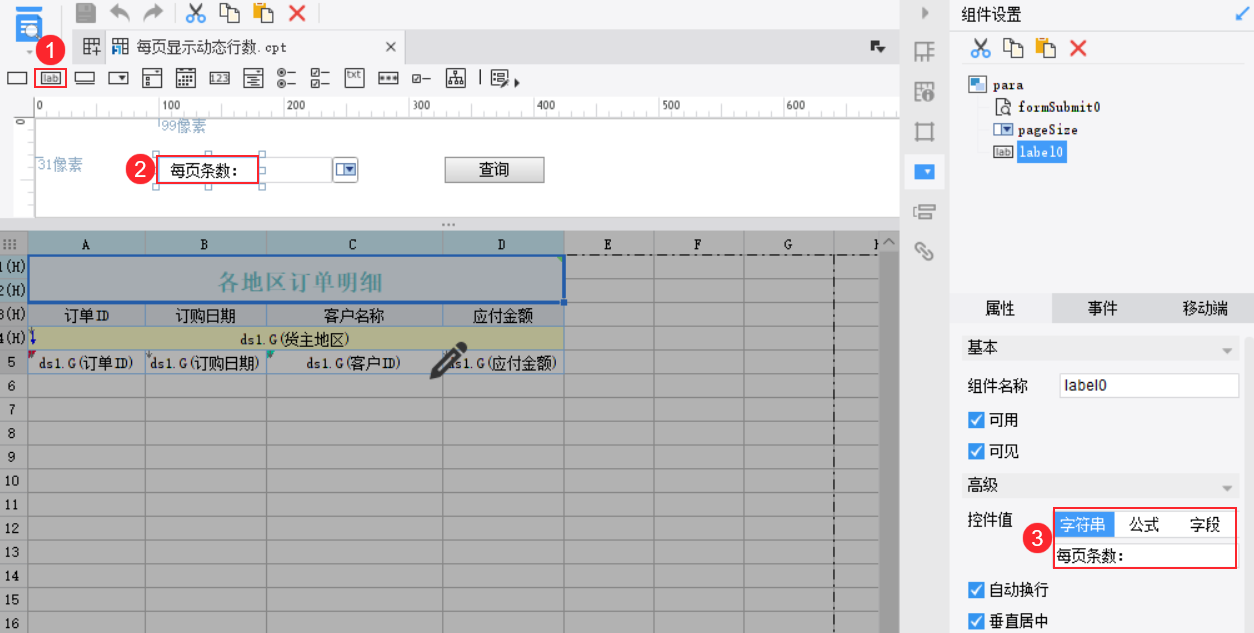
2)添加「下拉框控件」,设置控件名称为「pageSize」,并设置数据字典类型为「自定义」,添加值,如下图所示:
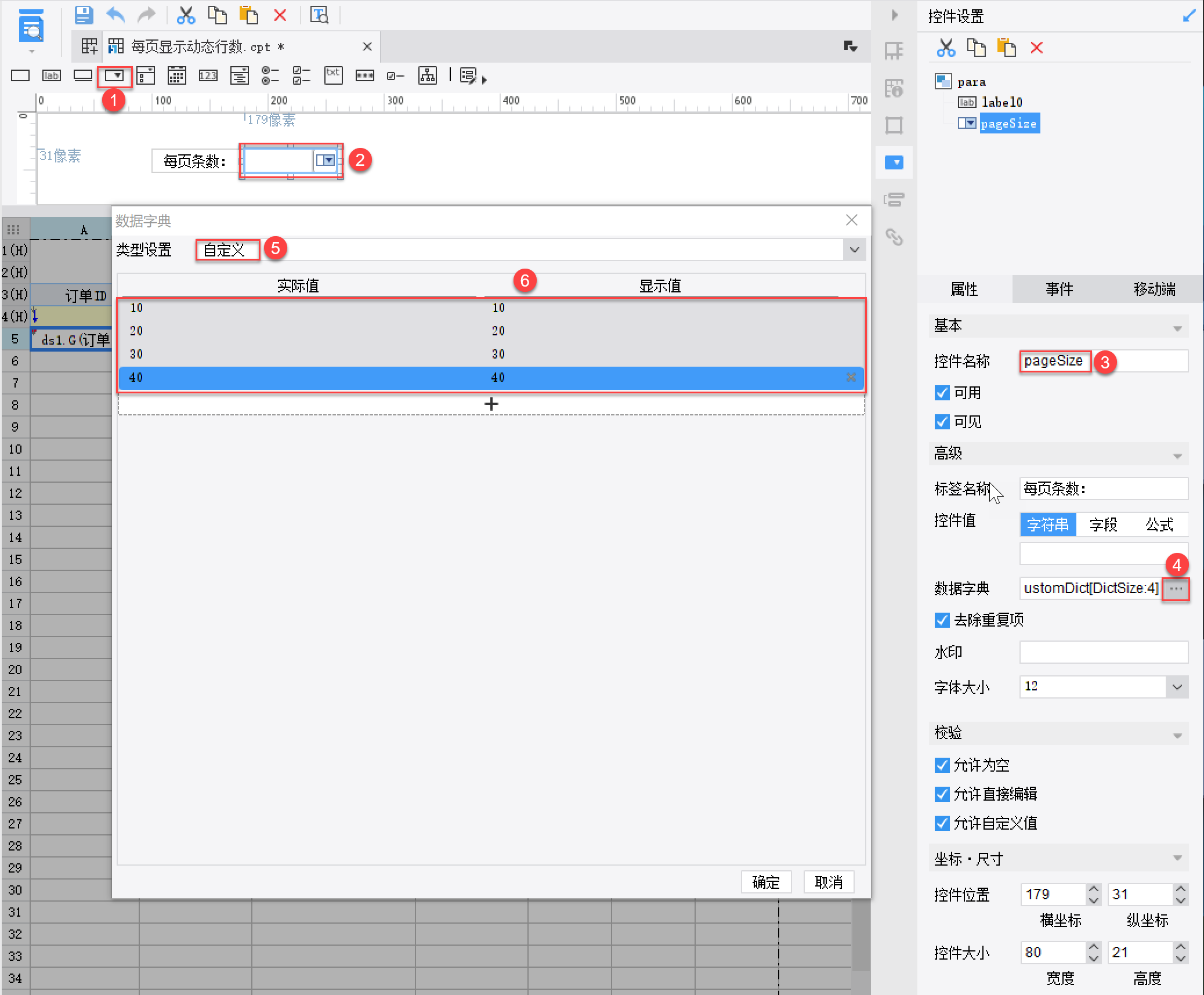
3)点击「预定义控件」,显示「查询按钮」,添加到参数面板中,如下图所示:
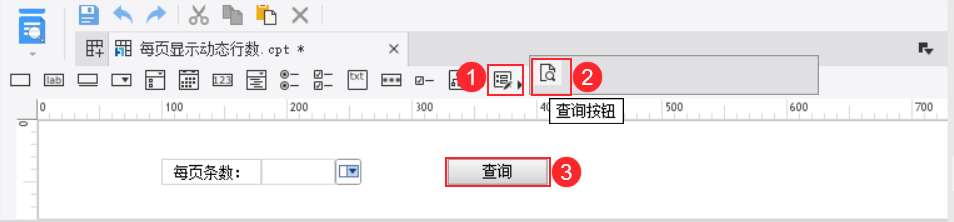
3.1.3 设置动态行数
选中 A5 单元格,添加「条件属性」,属性选择「分页」>「行后分页」。公式条件类型选择公式,点击「定义按钮」输入公式:&A5 % $pageSize = 0。
&A5为该单元格数据的序号,$pageSize 为下拉框的值,此条件表示 序号为$pageSize 的整数倍时行后分页,即每$pageSize行分页。步骤如下图所示:
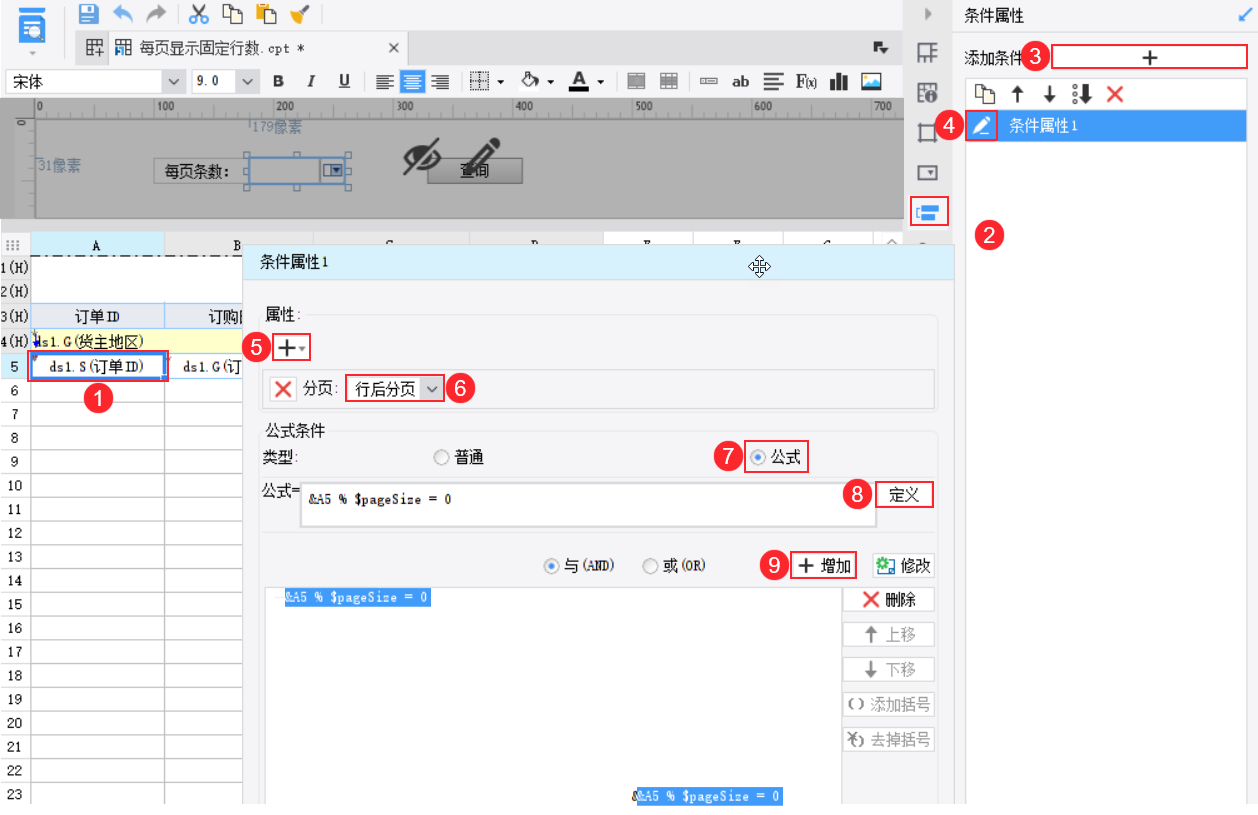
注1:条件属性必须设置在「最左父格」上。
注2:「pageSize」需要与「下拉框控件」中「控件名称」保持一致。
3.1.4 分页预览设置
选择「模板>模板 Web 属性>分页预览设置」中勾选「按行分页」,如下图所示:
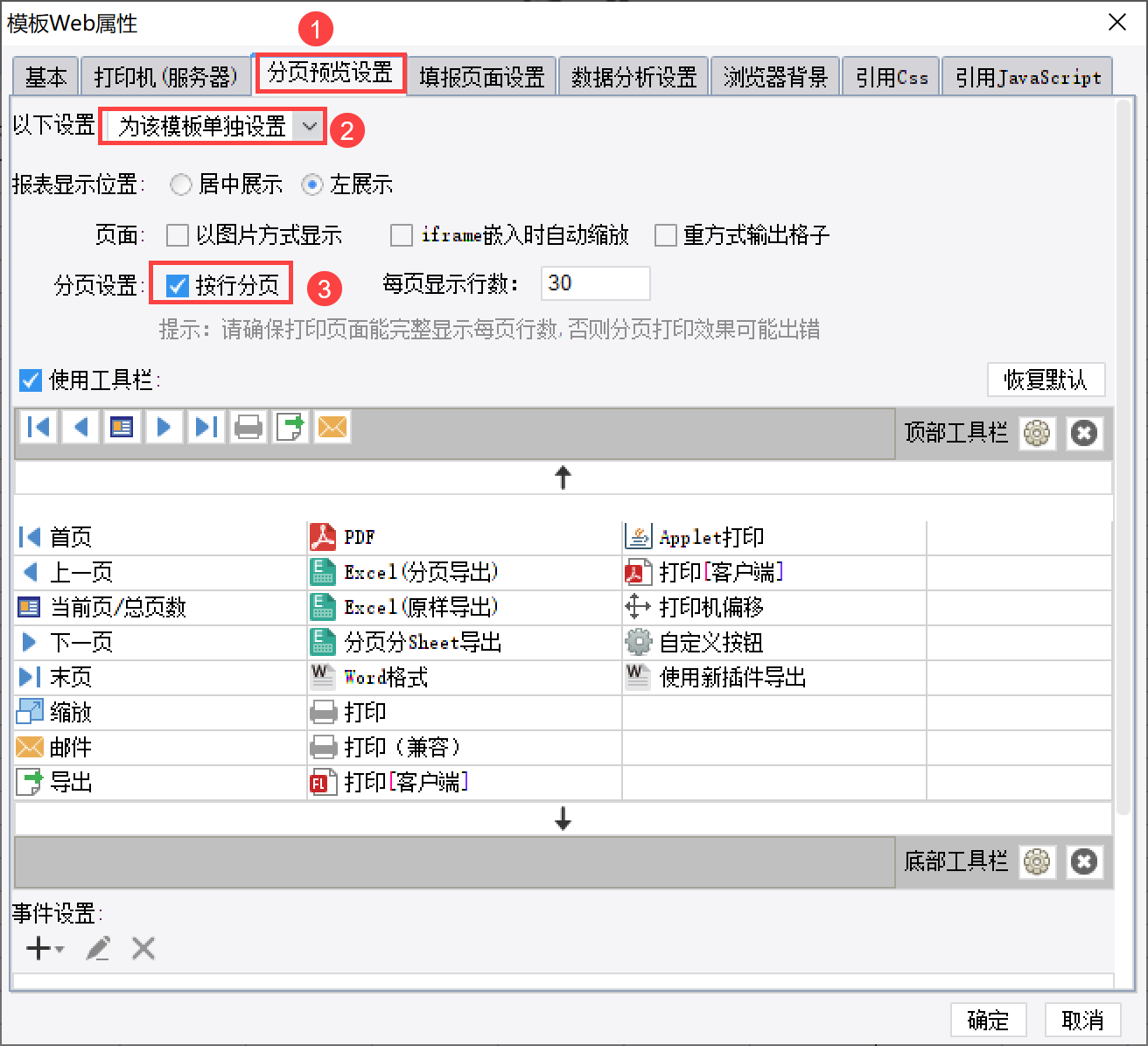
3.1.5 效果预览
1)PC 端
保存模板,点击「分页预览」,效果如下图所示:
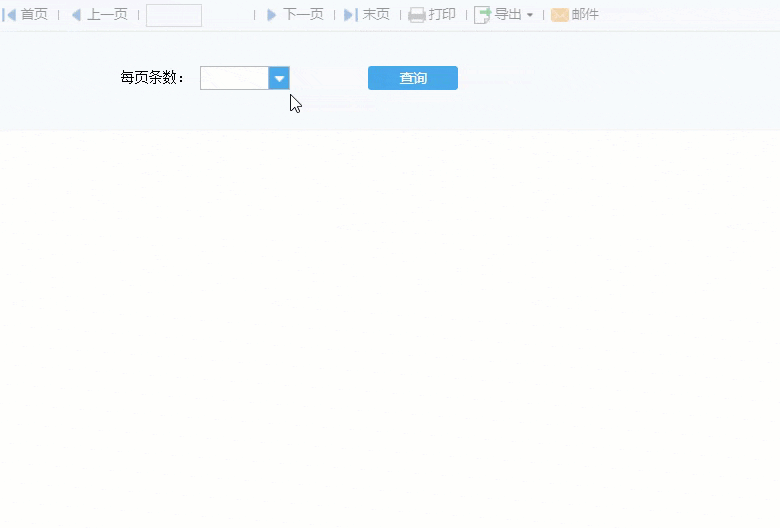
2)移动端
App 及 HTML5 端预览效果如下图所示:
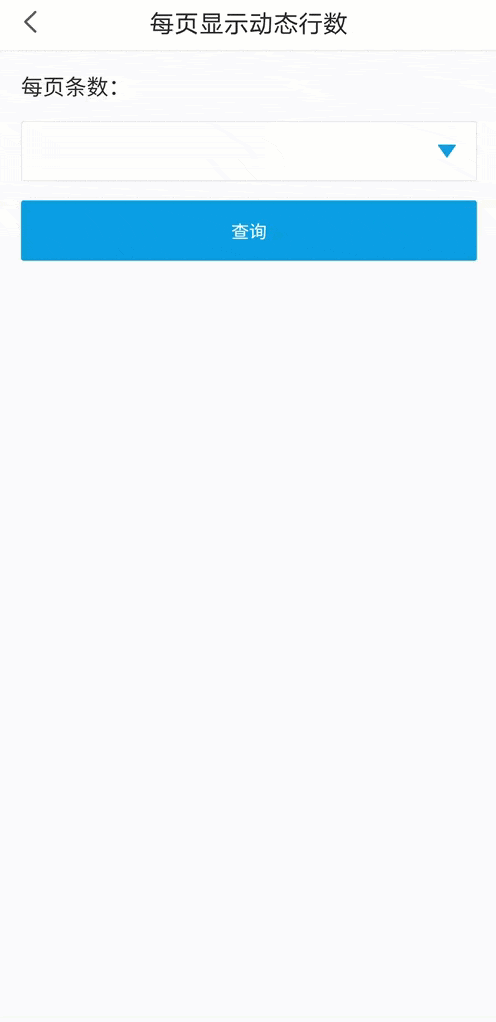
3.1.6 模板下载
已完成模板可参见:%FR_HOME%\webroot\WEB-INF\reportlets\doc\Advanced\Pagination\每页显示动态行数.cpt。
点击下载模板:每页显示动态行数.cpt
3.2 示例二:通过预定义控件设置动态行数
3.2.1 打开模板
打开模板:%FR_HOME%\webroot\WEB-INF\reportlets\doc\Advanced\Pagination\按组分页.cpt。
3.2.2 添加控件
1)编辑参数面板,添加预定义控件,将「固定行数分页行数设置下拉框」控件和「查询控件」拖入参数面板,如下图所示:
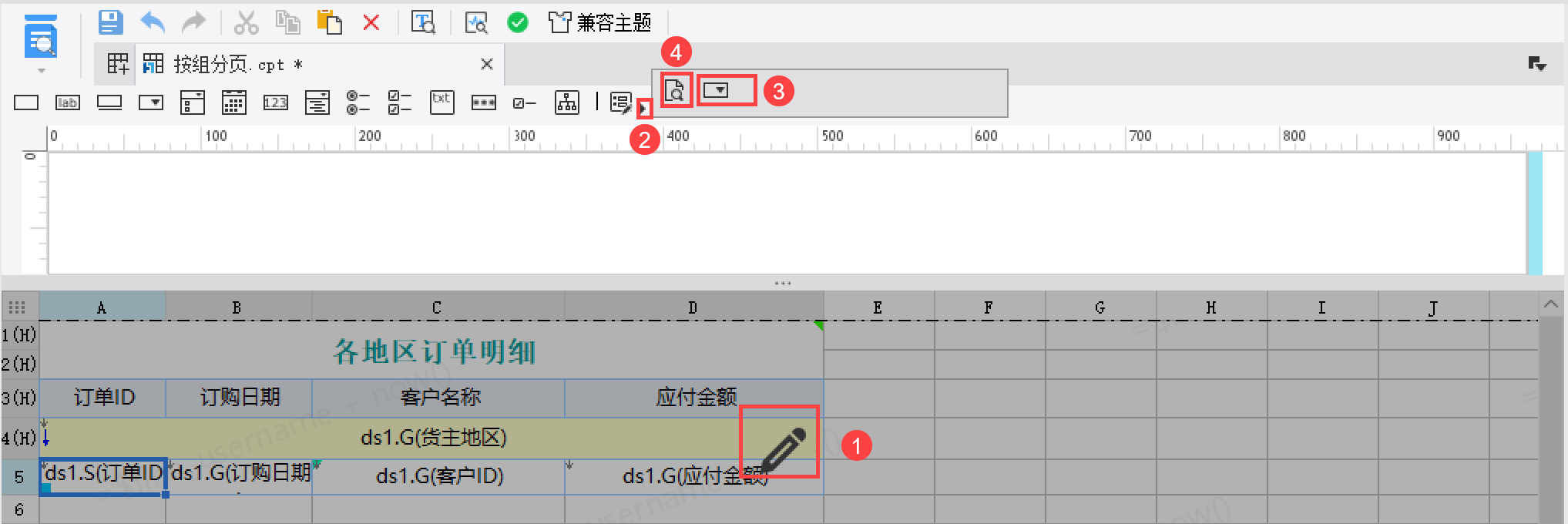
2)「固定行数分页行数设置下拉框」控件默认数据字典设置,数据字典默认为 10、20、30、50、100,若需要其他值可手动进行更改,如下图:
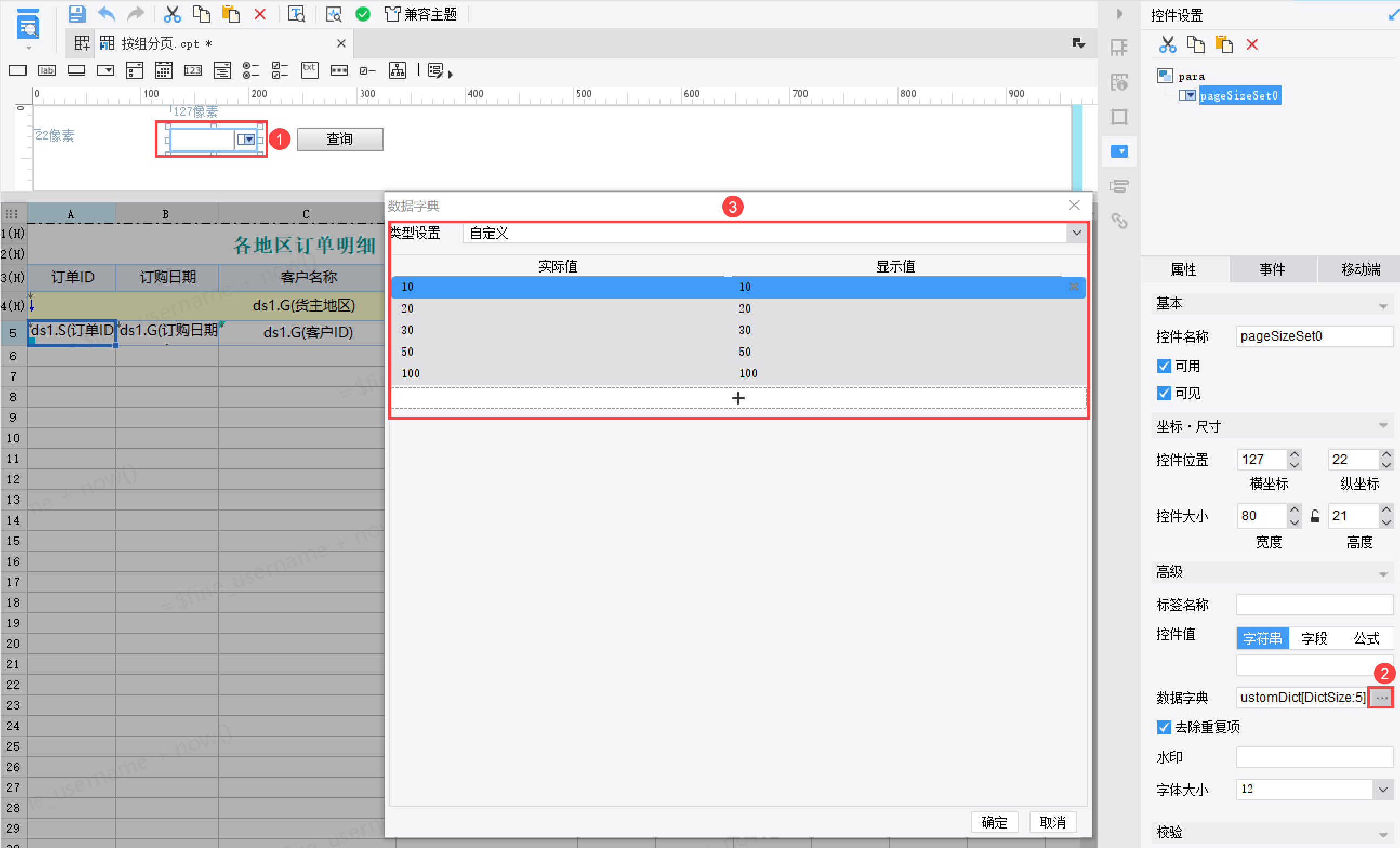
3)点击 A5 单元格,点击「单元格属性」,勾选「分页数据单元格」,如下图所示:
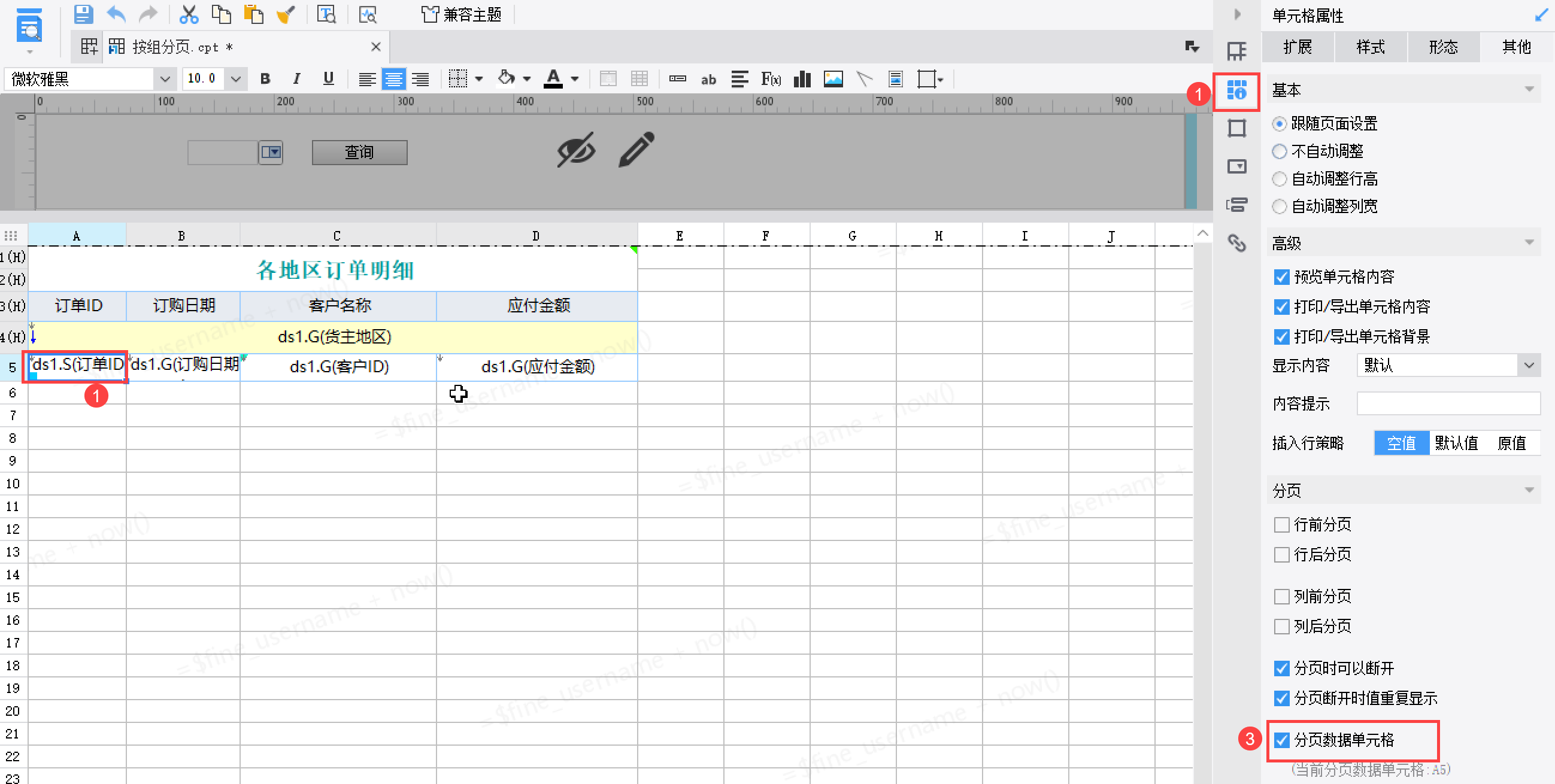
3.2.3 分页预览设置
选择「模板>模板 Web 属性>分页预览设置」中勾选「按行分页」,如下图所示:
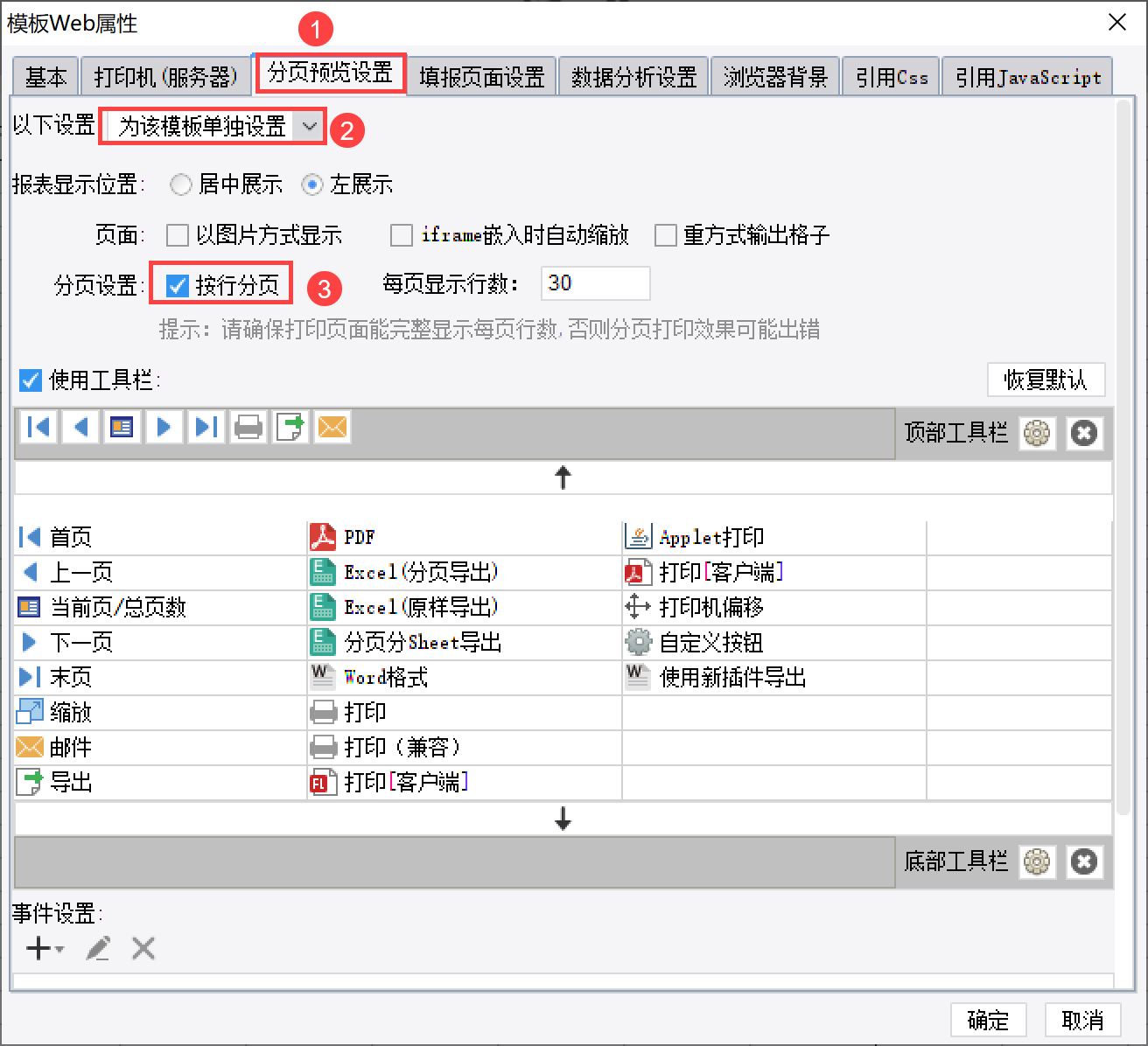
3.2.4 效果预览
1)PC 端
保存模板,点击「分页预览」,效果如下图所示:
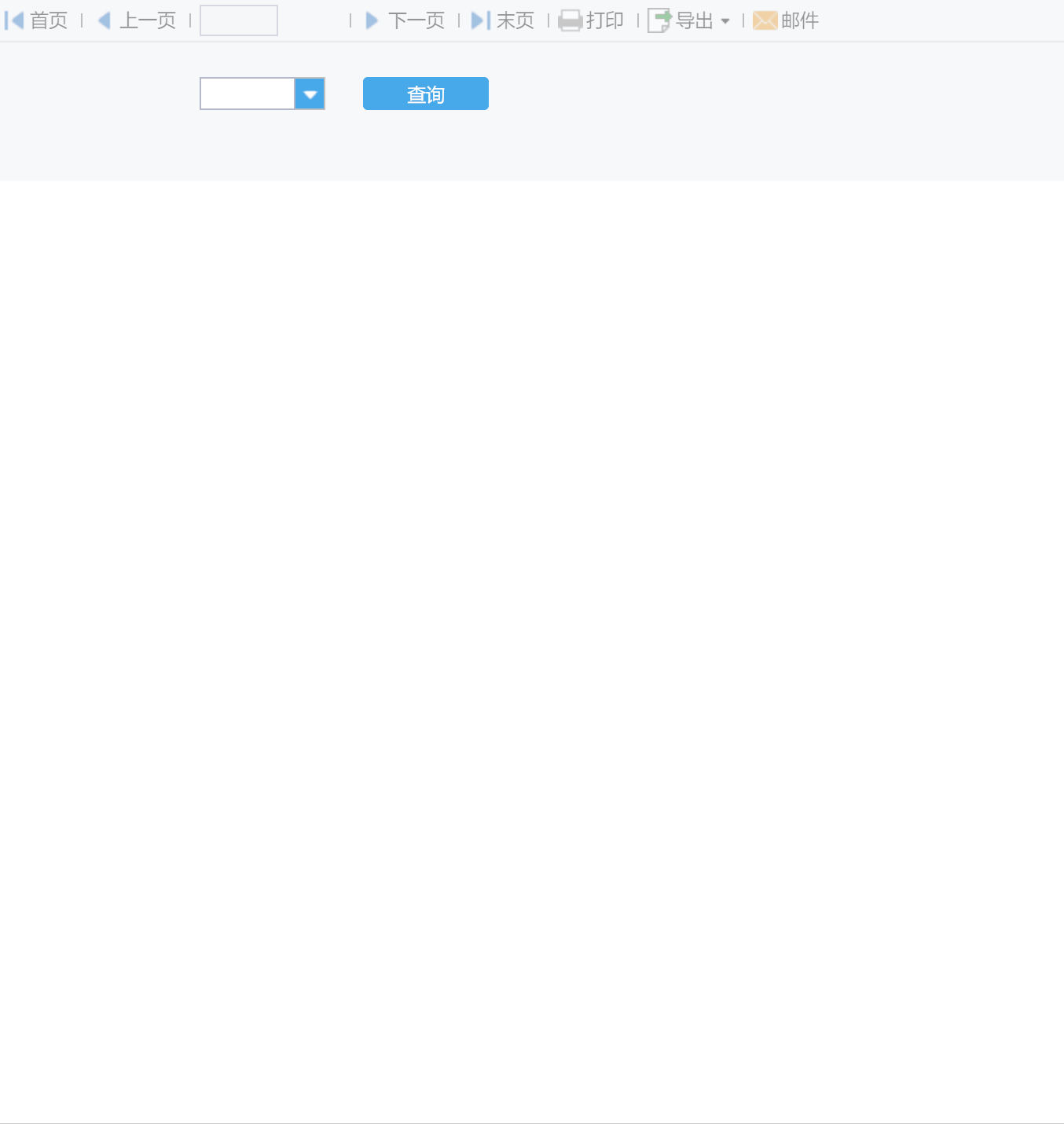
2)移动端
与 3.1.5 节效果相同。
4. 注意事项编辑
4.1 对列分组表格无效
当表格以列分组形式显示,则设置的固定行数分页无效,可将数据设置修改为「列表」。列分组表格样式如下图所示:
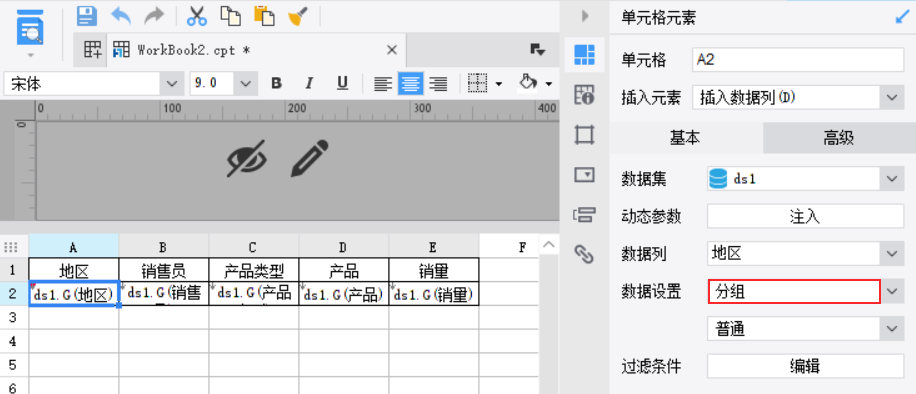
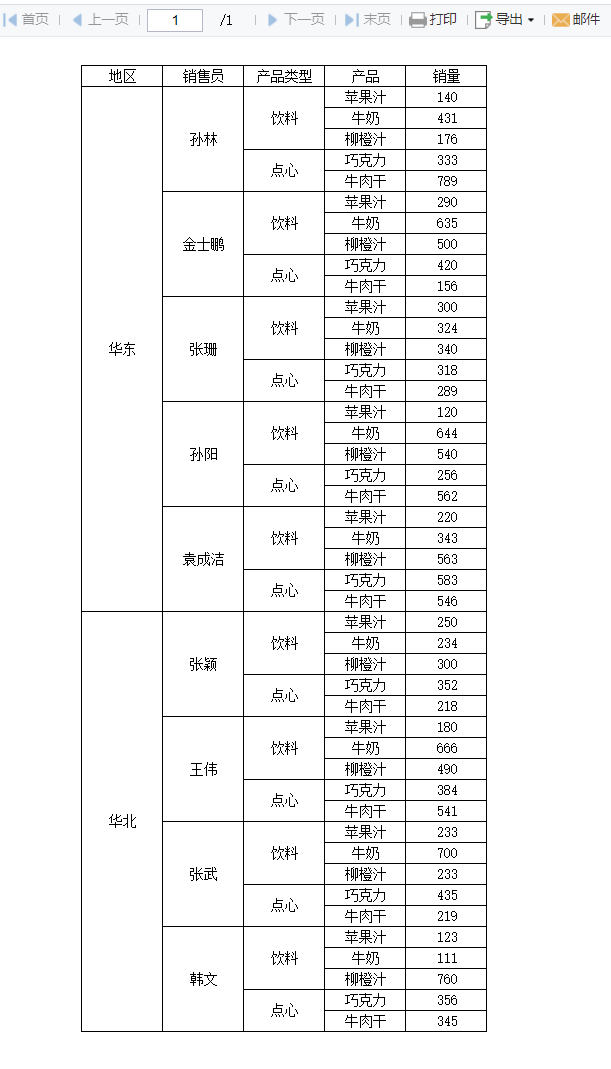
4.2 页面设置与固定分页行数同时生效
页面设置需保证能完整显示所设分页行数,才能达到符合预期固定行数分页的效果。若页面设置小于分页行数,则按页面大小进行显示。例如设置每页显示行数为 20,页面大小设置为 210 X 100,则页面只显示 10 行,如下图所示:
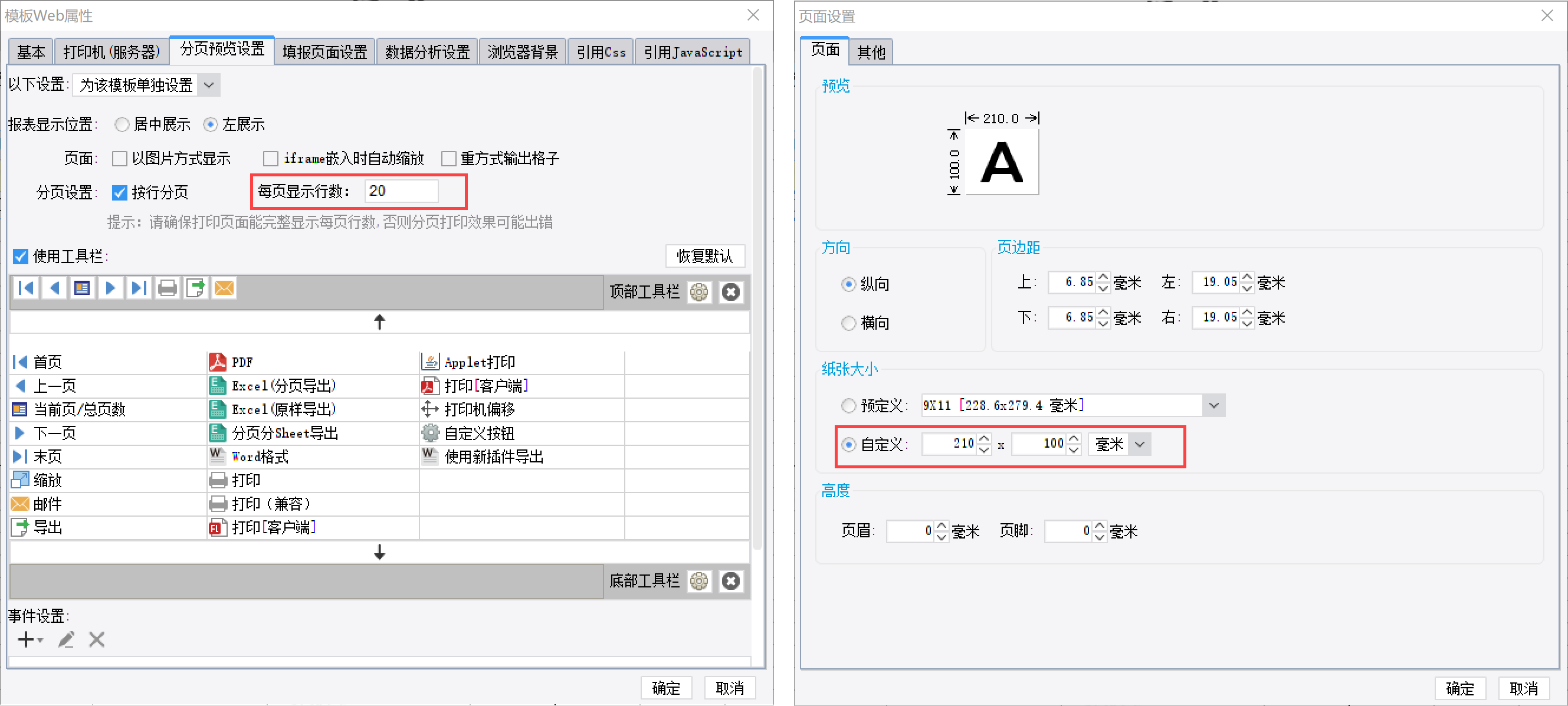
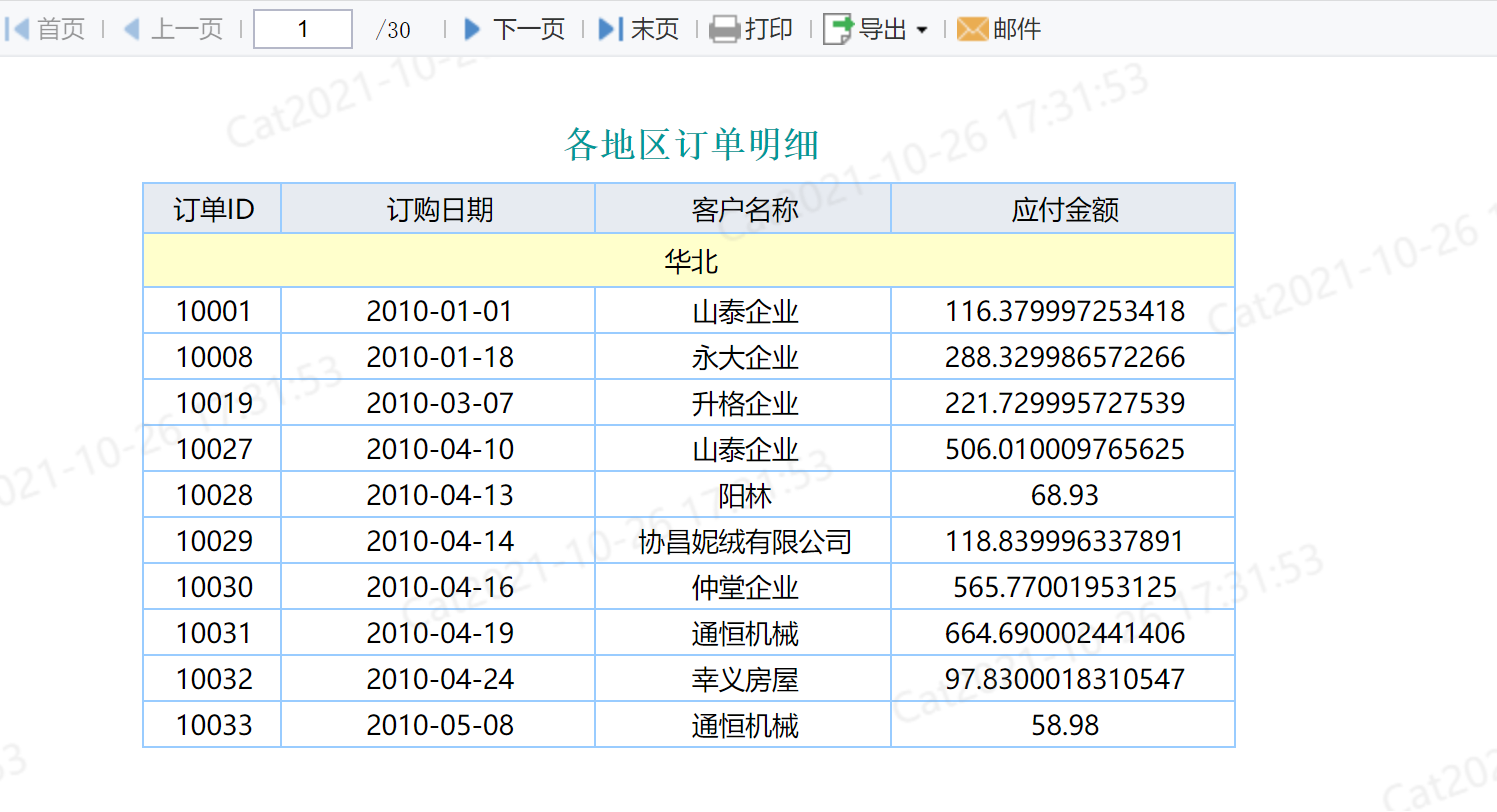
4.3 行后分页与分页设置同时生效
如果模板同时设置了行后分页和固定行数分页设置,那么两种分页设置均会生效。例如行后分页设置为每 3 行进行一次分页,固定行数设置为每 10 行进行一次分页,那么页面将会按照 3-3-3-1 的顺序进行分页。

